¶ Эмуляция шлема VR (VRPN)
Скачайте архив конфигурационных файлов VRPN для мыши и клавиатуры.
Разархивируйте папку vrpn и вставьте папку к установленному ПО VR Concept(VRConcept\bin).
В файле frame_settings.json, находящийся в папке VRConcept\data, измените значение “fov” на 110.0 и сохраните новую версию. Данный файл можно открыть через Блокнот:
{
"cameras": [
{
"id": 0,
"type": "perspective",
"fov": 110.0,
"near": 0.1,
"far": 1000.0,
"viewport": {
"absolute": false,
"rect": [0, 0, 1.0, 1.0]
},
"offscreen": false,
"shader": {
"depth": "lequal",
"cull": "back"
}
}
]
}
Откройте VR Concept ClientDaemon и в настройках клиента укажите
- Локальное IP сервера (127.0.0.1).
- VR устройство FRAME.
- Конфиг: defaultClientParametrs.txt.
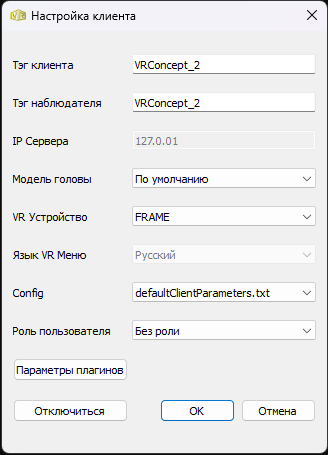
Запустите VRConcept Launcher.
Перейдите в боковую вкладку “Плагины” и верхнее меню “Плагины”.
Нажмите на кнопку “Добавить”.
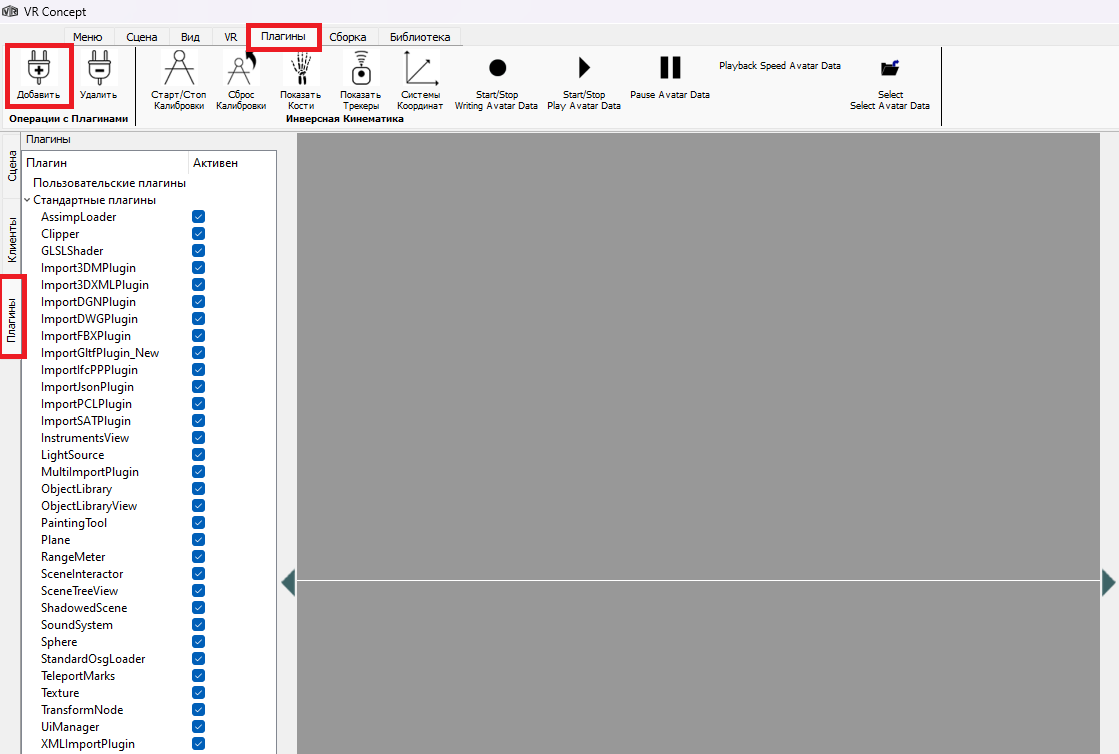
В открывшемся окне найдите плагин “VrpnManager” и поставьте напротив него галочку.
Нажмите “ОК”.
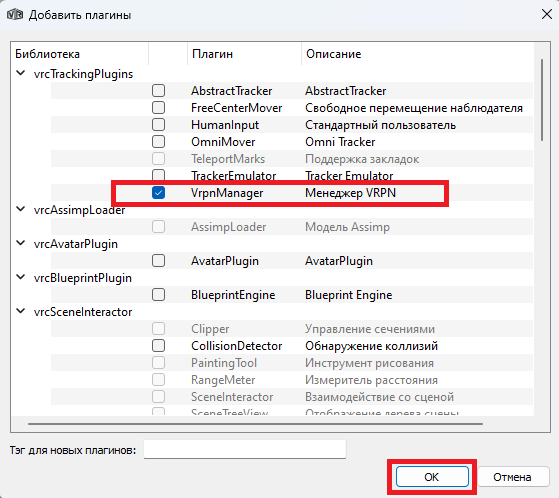
Плагин добавится в “Пользовательские плагины” и станет активным.
Нажмите на него правой кнопкой мыши и нажмите “Создать локальные параметры”.
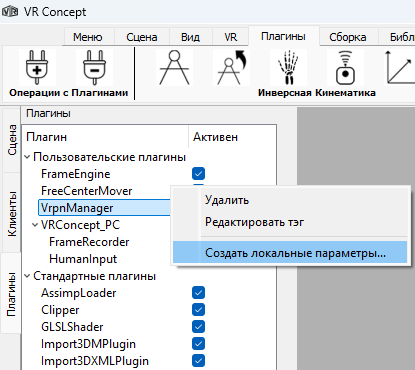
В открывшемся окне укажите "Тэг клиента", то есть имя пользователя указанного в VR Concept ClientDaemon и нажмите "ОК".
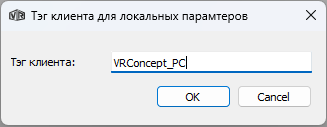
Выберете плагин “VrpnManager” и в разделе "Локальные параметры плагина[Тэг вашего клиента]" измените следующие поля:
- Переименуйте устройство VRPN-трекинга на Tracker0@localhost.
- Измените количество трекеров на значение 2.
- Переименуйте Аналоговое/ Кнопочное VRPN-устройство в разделе [1] на Keyboard0@localhost.
- Также каждый номер VRPN-сенсора понизьте на 1.
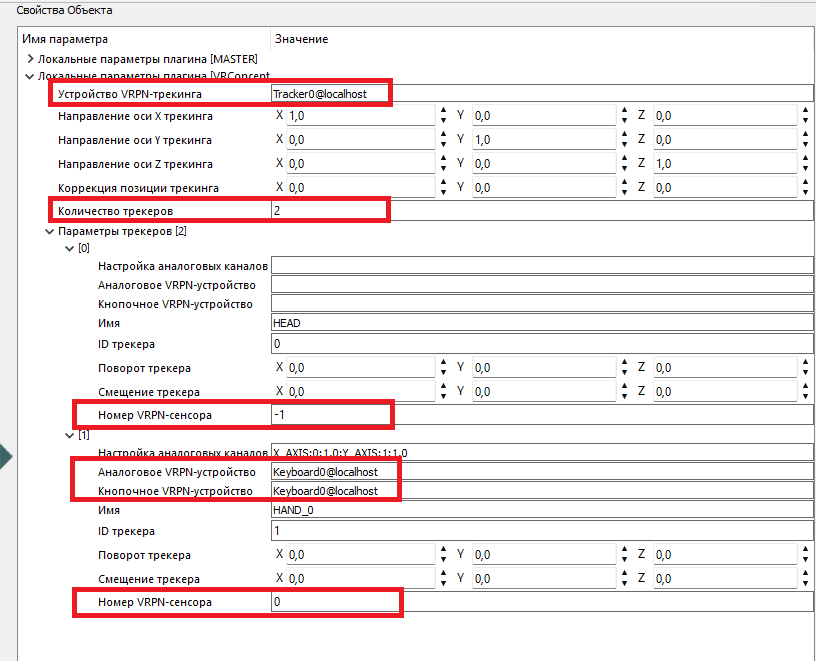
После настройки плагина VRPNManager. Найдите плагин FreeCenterMover.
Замените активацию движения на Кнопочное управление в разделе "Локальные параметры плагина[Тэг вашего клиента]". Теперь нужно настроить кнопки движения.
Рекомендуется использовать кнопки: W (17 ВПЕРЕД) A(30 ВЛЕВО) D(32 ВПРАВО) S(31 НАЗАД).
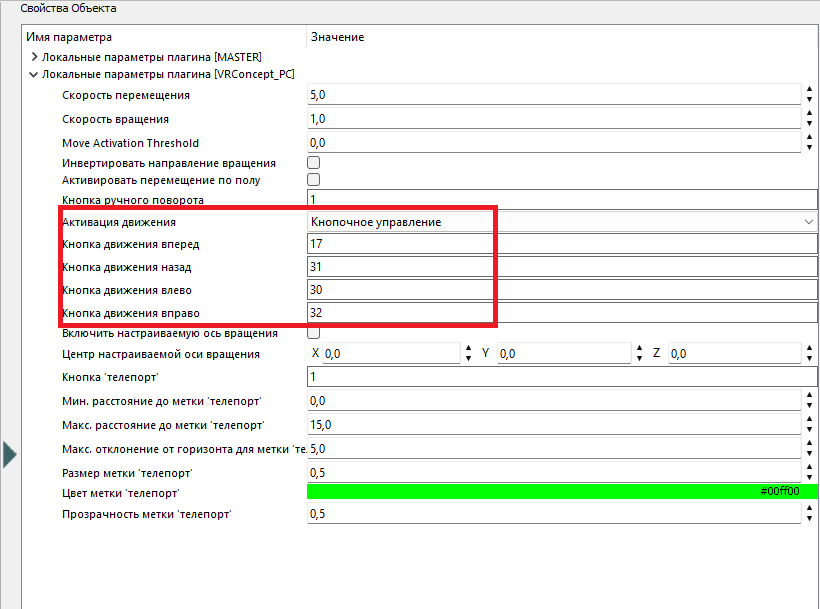
Номера отвечающие за каждую кнопку вы можете найти на фотографии ниже.
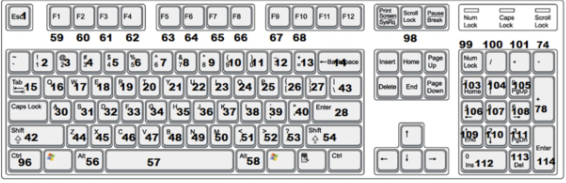
После всех настроек рекомендуется “Поднять модель головы”. Найдите плагин HumanInput, он находится в разделе с Тэгом вашего клиента.
- В параметрах раздел “Параметры головы” и измените “Смещение головы” значение по оси Y на 1.0.
- В параметрах раздел “Параметры трекеров”→"[0]" и измените “Смещение трекера” значение по оси Y на 1.0.
- Измените значение “Кнопка захвата и фиксации” на 16 (Q).
- Измените значение “Кнопка управления UI#0” на 18 (E).
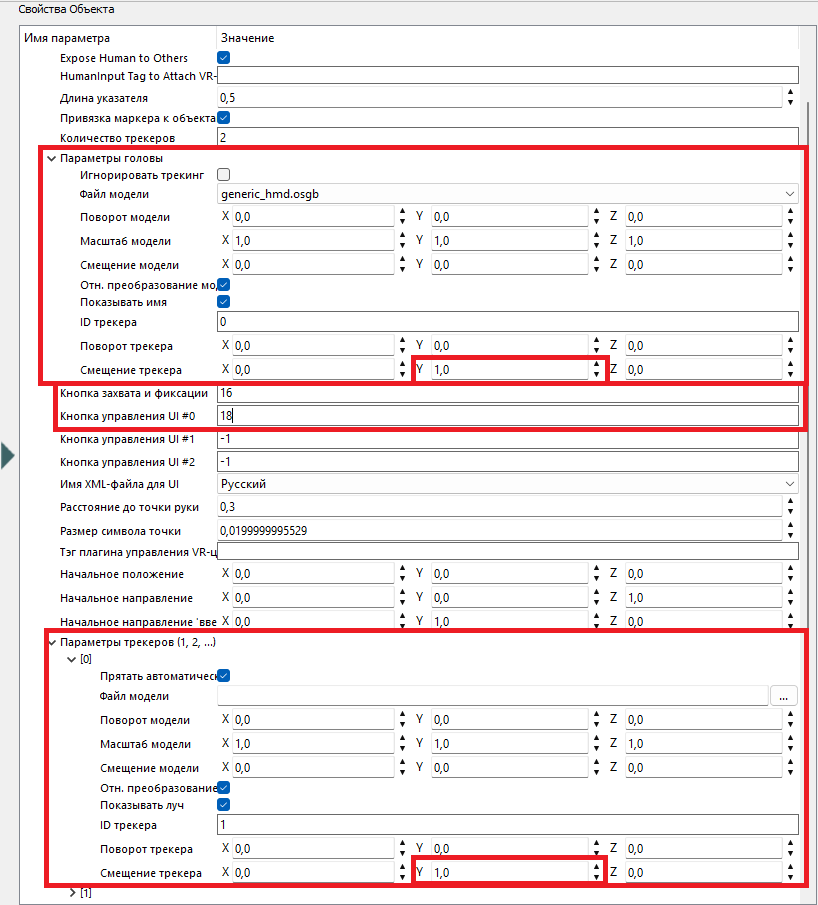
Запустите vrpn/vrpn_Mouse.bat и НЕ ЗАКРЫВАЙТЕ ЕГО.
Запустите VR.